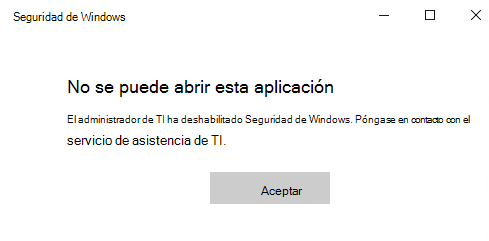Nota
El acceso a esta página requiere autorización. Puede intentar iniciar sesión o cambiar directorios.
El acceso a esta página requiere autorización. Puede intentar cambiar los directorios.
La sección Firewall & protección de red contiene información sobre los firewalls y las conexiones de red que usa la máquina, incluido el estado de Firewall de Windows y cualquier otro firewall que no sea de Microsoft. Los administradores de TI y los profesionales de TI pueden obtener instrucciones de configuración de la biblioteca de documentación firewall de Windows con seguridad avanzada.
Esta sección se puede ocultar a los usuarios de la máquina. Esta información es útil si no desea que los usuarios de su organización tengan acceso a las opciones configuradas por el usuario para las características que se muestran en la sección.
Ocultar la sección Firewall y protección de redes
Puedes ocultar la sección completa mediante la directiva de grupo. Cuando está oculto, esta sección no aparece en la página principal de Seguridad de Windows y su icono no se muestra en la barra de navegación del lado.
Importante
Debe tener Windows 10, versión 1709 o posterior. Los archivos de plantilla ADMX/ADML para versiones anteriores de Windows no incluyen estos directiva de grupo configuración.
- En la máquina de administración de directiva de grupo, abra la consola de administración de directiva de grupo. Haga clic con el botón derecho en el objeto de directiva de grupo (GPO) que desea configurar y seleccione Editar.
- En directiva de grupo Management Editor, vaya a Configuración del equipo y seleccione Plantillas administrativas.
- Expanda el árbol a componentes > de Windows Seguridad de Windows > Firewall y protección de red.
- Abre la opción Ocultar el área de protección de firewall y protección de redes y establécela en Habilitado. Seleccione Aceptar.
- Implemente el GPO actualizado como lo hace normalmente.
Nota
Si oculta todas las secciones, Seguridad de Windows muestra una interfaz restringida, como en la captura de pantalla siguiente: